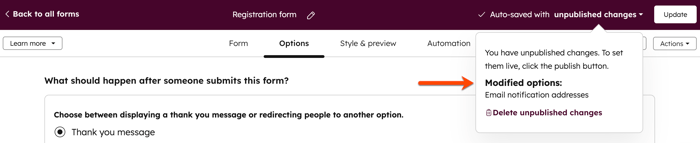- Baza wiedzy
- Marketing
- Formularze
- Konfigurowanie starszych powiadomień o przesłaniu formularza
Konfigurowanie starszych powiadomień o przesłaniu formularza
Data ostatniej aktualizacji: 2 grudnia 2025
Dostępne z każdą z następujących podpisów, z wyjątkiem miejsc, w których zaznaczono:
Skonfiguruj powiadomienia dla użytkowników HubSpot, gdy kontakt prześle jeden z formularzy HubSpot. Jeśli kontakt przesłał wcześniej jakikolwiek inny formularz w Twojej witrynie, powiadomienie o przesłaniu będzie wskazywać na ponowną konwersję kontaktu. W ten sposób możesz zidentyfikować kontakty, które wielokrotnie angażują się w Twoje treści. Jeśli posiadasz subskrypcję Professional lub Enterprise, możesz również używać zgłoszeń formularzy jako wyzwalacza rejestracji do wysyłania niestandardowych powiadomień lub powiadomień za pośrednictwem integracji, takich jak Slack.
Ten artykuł powinien być używany jako odniesienie tylko dla istniejących formularzy zbudowanych przy użyciu starszego edytora. Zaleca się używanie zaktualizowanego edytora formularzy do tworzenia nowych formularzy i zarządzania nimi.
Włącz powiadomienia o przesłaniu formularza
Aby otrzymywać powiadomienia o przesłaniu formularza, należy je włączyć. Dowiedz się więcej o konfigurowaniu ustawień powiadomień.
- Na koncie HubSpot przejdź do sekcji Marketing > Formularze.
- W menu na lewym pasku bocznym przejdź do sekcji Powiadomienia.
- U góry kliknij kartę E-mail i pulpit .
- Przewiń w dół do sekcji Przesyłanie formularzy i zaznacz pola wyboru obok typów powiadomień, które chcesz włączyć.

Włączanie powiadomień o przesłaniu formularza z aplikacji mobilnej HubSpot
Jeśli włączyłeś powiadomienia z aplikacji mobilnej HubSpot, możesz otrzymywać alerty, gdy kontakt prześle formularz.
- Otwórz aplikację HubSpot na swoim urządzeniu.
- W lewym górnym rogustuknij Menu.
- Stuknij ikonę ustawień settings na lewym pasku bocznym.
- Stuknij Powiadomienia.
- Stuknij opcję Przesyłanie formularzy.
- Włącz przełącznik przesyłania form ularzy.
Dowiedz się więcej o wyświetlaniu zgłoszeń formularzy w aplikacji mobilnej HubSpot.
Ustawianie domyślnych odbiorców
Aby ustawić domyślnych odbiorców formularza:- Na koncie HubSpot przejdź do sekcji Marketing > Formularze..
- Najedź kursorem na nazwę formularza i kliknij Edytuj lub Utwórz nowy formularz.
- U góry kliknij kartę Opcje .
- Aby wysyłać powiadomienia o przesłaniu formularza do właściciela kontaktu, zaznacz pole wyboru Wyślij powiadomienia e-mail o przesłaniu do właściciela kontaktu .
- Aby wysyłać powiadomienia o przesłaniu formularza do określonych użytkowników, kliknij menu rozwijane Wyślij powiadomienia o przesłaniu do . Następnie zaznacz pola wyboru obok użytkowników i zespołów HubSpot, które mają otrzymywać powiadomienia.
- Tylko użytkownicy HubSpot na koncie mogą być ustawieni jako odbiorcy powiadomień o przesłaniu formularza.
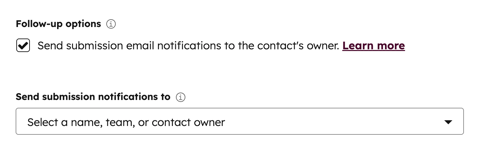
Dostosowywanie odbiorców na poszczególnych stronach HubSpot
Jeśli Twój formularz pojawia się na stronie HubSpot, możesz zastąpić domyślnych odbiorców formularza i ustawić określonych odbiorców dla zgłoszeń dla każdej strony. Może to być na przykład przydatne w przypadku korzystania z jednego formularza kontaktowego na wielu stronach, takich jak strona sprzedaży i strona bloga marketingowego.
Uwaga: jeśli zdecydujesz się zastąpić domyślnych odbiorców formularza, nie będą oni otrzymywać powiadomień o przesłanych formularzach na stronie, chyba że dodasz ich ręcznie w ustawieniach modułu formularza na stronie.
- Przejdź do treści:
- Strony witryny: Na swoim koncie HubSpot przejdź do Treści > Strony witryny.
- Strony docelowe: Na swoim koncie HubSpot przejdź do Treści > Strony docelowe.
- Najedź kursorem na nazwę strony i kliknij Edytuj.
- W edytorze treści kliknij moduł formularza.
- W lewym panelu przewiń w dół i zaznacz pole wyboru Wyślij powiadomienia z formularza na określone adresy e-mail zamiast domyślnych ustawień formularza.
- Kliknij menu rozwijane Adresy e-mail i zaznacz pola wyboru obok adresów e-mail użytkowników HubSpot.
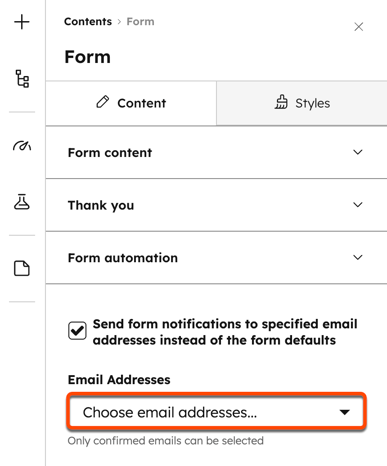
Nieotrzymywanie powiadomień o przesłaniu formularza
Jeśli nie otrzymujesz powiadomień o przesłaniu formularza, spróbuj wykonać następujące czynności:
- Sprawdź ustawienia powiadomień o przesłaniu formularza, aby upewnić się, że powiadomienia są włączone. Dowiedz się więcej o konfigurowaniu powiadomień.
- Upewnij się, że odbiorca powiadomienia o przesłaniu formularza jest aktywnym użytkownikiem na koncie HubSpot.
- Jeśli nowy użytkownik ma oczekujące zaproszenie lub nie skonfigurował jeszcze swojego konta, nie może otrzymywać powiadomień o przesłaniu formularza.
- Jeśli włączyłeś powiadomienia o przesłaniu formularza, a Twój adres e-mail został dodany jako odbiorca powiadomień, ale nie otrzymujesz powiadomień:
- Przeszukaj swoją skrzynkę odbiorczą pod adresem noreply@notifications.hubspot.com, aby upewnić się, że wiadomość e-mail z powiadomieniem nie znajduje się w folderze spamu lub wiadomości-śmieci.
- Jeśli korzystasz z programu Microsoft Outlook, sprawdź ustawienia skrzynki odbior czej, aby upewnić się, że wiadomość e-mail z powiadomieniem nie została poddana kwarantannie lub odfiltrowana.
- Jeśli upewniłeś się, że Twój klient poczty e-mail nie filtruje wiadomości HubSpot, może być konieczna współpraca z zespołem IT w celu zaktualizowania listy dozwolonych lub dodania HubSpot jako "bezpiecznego nadawcy".
- Jeśli używasz listy dystrybucyjnej (takiej jak sales@company.com) jako adresu powiadomienia, możliwe, że jeden z członków zrezygnował z subskrypcji wiadomości e-mail z powiadomieniem o formularzu. Gdy jeden z członków listy zrezygnuje z subskrypcji wiadomości e-mail z powiadomieniem o formularzu, spowoduje to anulowanie subskrypcji wszystkich członków tej listy. Aby powiadomienia były ponownie dostarczane do tej listy dystrybucyjnej, należy ponownie zasubskrybować powiadomienia e-mail z poprzedniej wiadomości e-mail z powiadomieniem.
- Jeśli nie otrzymałeś powiadomienia o przesłaniu konkretnego formularza, sprawdź, czy odwiedzający podał adres e-mail w domyślnym polu formularza E-mail i czy ma powiązane śledzące pliki cookie. Jeśli nie, wiadomości e-mail z powiadomieniem o przesłaniu formularza nie zostaną wysłane.
- Potwierdź, że formularz został opublikowany po edycji odbiorców powiadomień o przesłaniu formularza.
- Jeśli zmiany w edytorze formularzy zostały zapisane, ale nie opublikowane, zostaną one wyświetlone w menu rozwijanym Niepublikowane zmiany w prawym górnym rogu.
- Aby opublikować zapisane zmiany, kliknij przycisk Aktualizuj w prawym górnym rogu.